在得出关于编辑 iPhone 警报没有什么新东西可学的结论之前,请三思而后行。如果您的 iPhone 上装有 iOS 15.0 或更高版本,请使用这个方便的提示快速编辑警报。
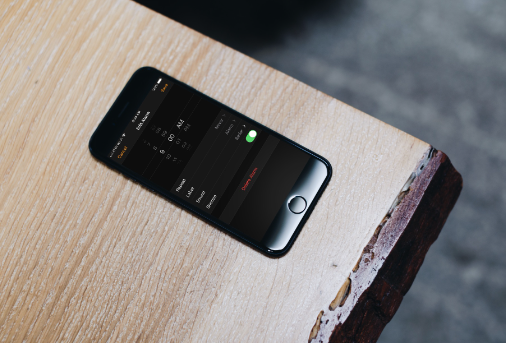
iPhone 桌上的闹钟设置
在 iOS 15 和 iPadOS 15 中, Apple 在日历、提醒和时钟等应用程序中恢复了心爱的轮式时间选择器。作为一个很酷的奖励,操作系统碰巧为那些更喜欢内联选择器的人打包了一个秘密功能:触摸滚轮,弹出一个隐藏的数字键盘,用于以老式方式输入数字。
如何快速编辑 iPhone 闹钟
尽管 iOS 15 中的时间刻度有了很大改进,但大多数人在实际编辑闹钟时会采取不必要的步骤。谁又能责怪他们呢?毕竟,Apple 自己的支持文档概述了如何编辑警报的以下步骤。
打开时钟应用程序并触摸“闹钟”选项卡
点击左上角的“编辑”按钮
触摸列出的警报之一,然后进行更改并点击“保存”
Apple 在支持文档中甚至都没有提到这个小窍门:只需跳过第二步,直接跳到第三步。没错,您只需编辑现有警报,而无需触摸该编辑按钮。
打开时钟应用程序并触摸“闹钟”选项卡
触摸列出的警报之一,然后进行更改并点击“保存”
对于那些想知道的人来说,在旧版本的 iOS 中按闹钟时间没有任何作用——如果你想编辑闹钟,你必须先触摸那个编辑按钮。
三张 iPhone 屏幕截图展示了如何在不先触摸“编辑”按钮的情况下仅编辑现有警报
只需编辑警报,无需先触摸编辑按钮
类似的快捷方式可用于删除警报(或列表中的任何其他项目,如提醒或联系人):无需点击“编辑”并触摸警报,然后选择“删除警报”,您只需向左滑动即可警报并选择“删除”。
包起来
您认为时钟应用程序的用户界面以这种方式工作似乎如此明显是正确的。目前尚不清楚此提示是常规但未记录的功能还是完全不受支持的功能。如果官方不支持触摸闹钟时间,那么这个有用的提示可能会在 iOS 和 iPadOS 操作系统的未来版本中停止工作。
在结束之前,我们应该强调 iOS、watchOS 和 tvOS 上的时钟应用程序之间存在一些差异。例如,Apple Watch 和 HomePod 上的时钟应用程序支持多个计时器,但 iPhone 和 iPad 上的一个不支持。
标签:
版权声明:本文由用户上传,如有侵权请联系删除!
